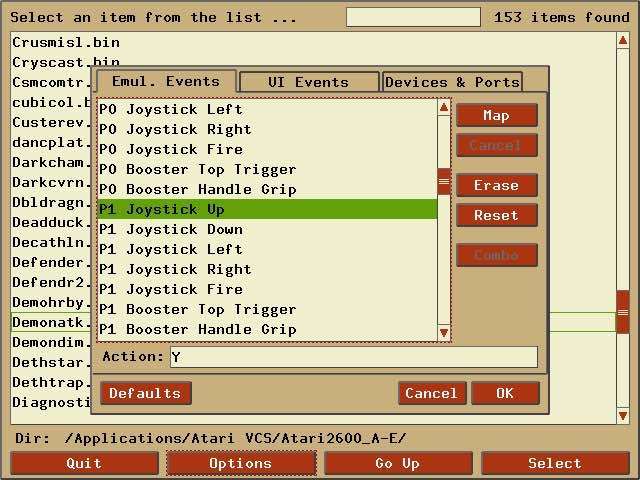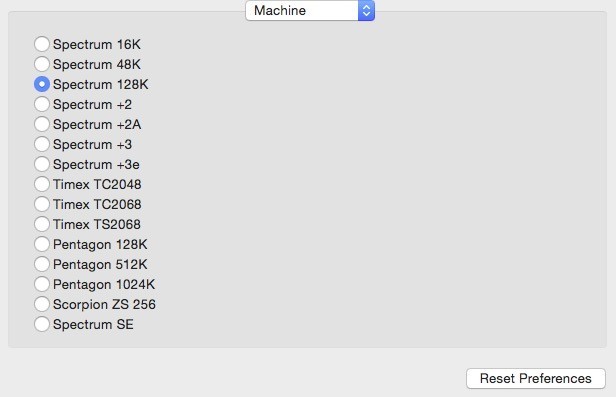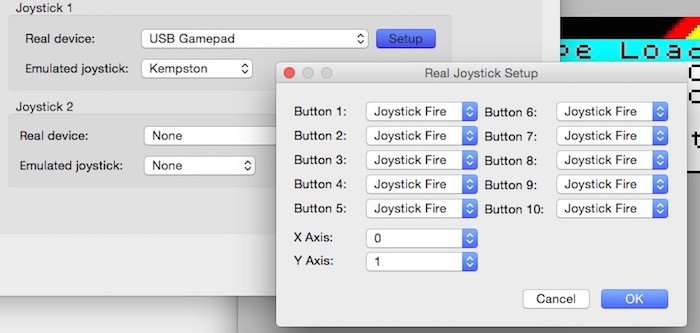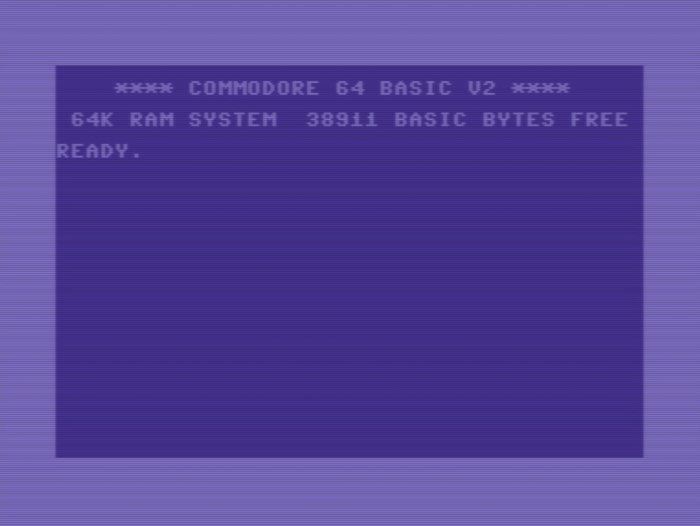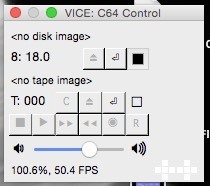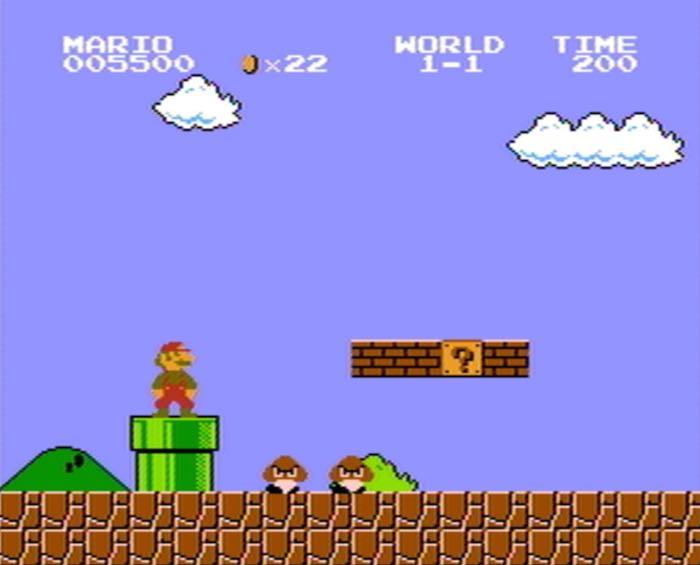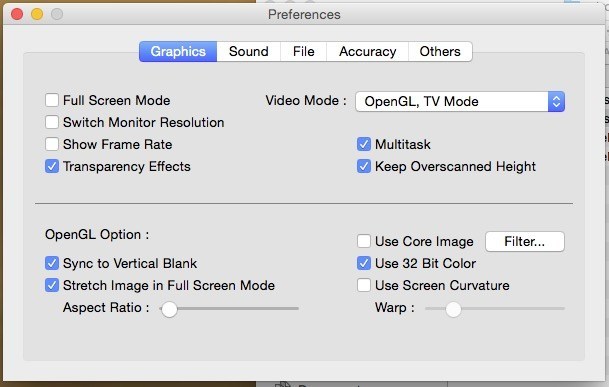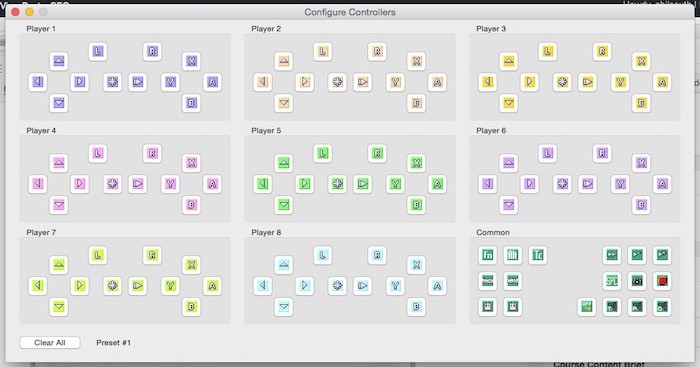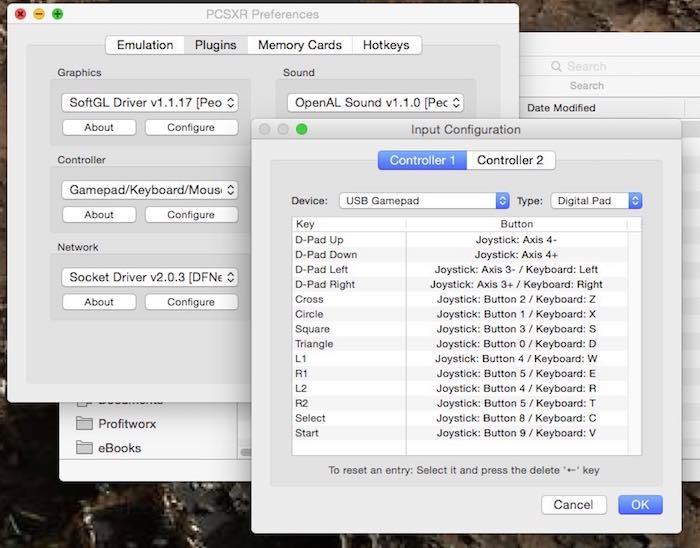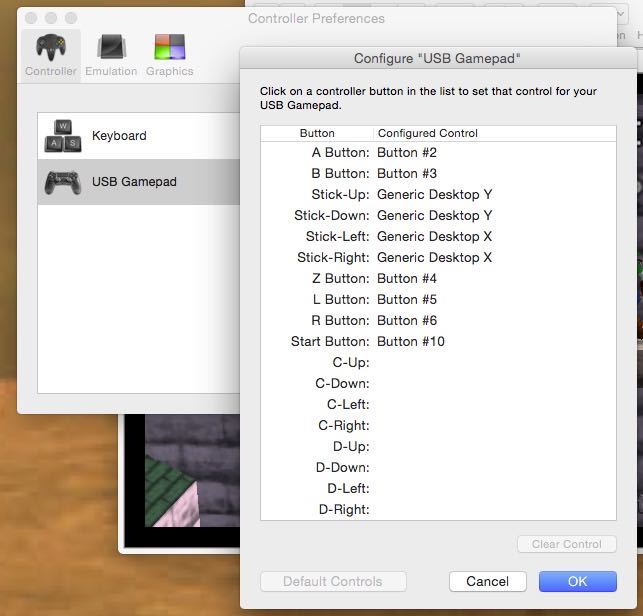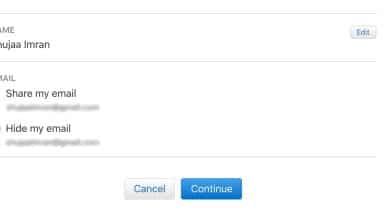Les jeux rétro sont amusants, mais les consoles de jeux anciennes peuvent coûter cher ! Heureusement pour nous, il existe des émulateurs gratuits pour OS X Yosemite qui peuvent exécuter des jeux classiques.
Dans cet article, nous expliquons comment configurer des émulateurs sur Yosemite pour jouer à des jeux classiques. Évidemment, nous ne pouvons pas couvrir TOUS les émulateurs de jeux rétro, mais nous examinerons les meilleurs qui fonctionnent encore sous Yosemite. Une bonne règle de base : plus le système que vous émulez est ancien, mieux il fonctionnera ou plus vite.
Contenu
Atari 2600
L’Atari 2600 était l’une des toutes premières machines de jeux à domicile que vous pouviez acheter, et c’était assez basique. Les jeux sont simples mais jouables et extrêmement agréables.
L’émulateur dont vous aurez besoin pour jouer à 2600 jeux est Stella. L’une des parties les plus intéressantes de cet émulateur est une simulation d’une précision effrayante de vieux téléviseurs flous pour une expérience de jeu rétro complète. Pour l’activer, cliquez sur « Options -> Paramètres vidéo -> Effets TV » et choisissez « Mauvais réglage ».
Pour configurer le joystick, cliquez sur « Options -> Paramètres d’entrée -> Emul. Événements » et faites défiler vers le bas pour régler le haut, le bas, la gauche, la droite et le tir du bâton que vous avez choisi.
Les joysticks Atari étaient des affaires en caoutchouc spartiates, mais vous pouvez vous procurer un adaptateur et installer un vrai joystick Atari ou une palette de contrôleur rotatif, bien que les deux soient assez rares maintenant. Une option beaucoup moins chère consiste à utiliser les clés de réplique USB occasionnellement disponibles comme celle-ci.
Spectre Sinclair
L’émulateur pour Mac qui exécute les jeux Spectrum s’appelle Fuse. Vous pouvez configurer votre spectre virtuel pour qu’il soit d’origine 48k, 128k et toutes les autres versions intermédiaires, y compris les versions Timex. Les avantages des machines ultérieures étaient un bon son et des processeurs plus rapides.
Pour configurer la machine que vous avez choisie, choisissez « Préférences -> Machine » et cliquez sur le bouton Vérifier.
Pour configurer votre manette de jeu USB, choisissez « Préférences -> Joystick -> configuration » et configurez les boutons et l’orientation de votre clé.
Pour l’authenticité, essayez de trouver une réplique de joystick Kempston avec USB. Lien rapide utilisé pour en créer un, alors gardez un œil sur l’un de ceux sur eBay. C’est aussi un bon bâton pour jouer au Commodore 64.
Commodore 64
L’émulateur Commodore préféré actuellement est VICE ou Versatile Commodore Emulator avec des émulateurs supplémentaires pour C64, Pet et VIC20. C’est assez facile à configurer, mais étant un ordinateur plutôt qu’une console, il y a certaines choses techniques que vous devez savoir.
Pour charger des bandes, vous devez taper :
et vous serez invité avec:
Ensuite, vous pouvez utiliser les commandes de bande sur l’interface. Pour charger des images disque, cliquez sur le bouton Charger une image disque dans l’interface et localisez une image pour « mettre le disque dans le lecteur ».
Tapez ensuite :
et tout « disque » dans le « lecteur » se chargera.
Si vous avez un ancien C64 qui ne fonctionne plus, vous pouvez connecter le clavier réel via USB à votre Mac en utilisant ce mod à prix raisonnable.
Nintendo NES et SNES
Pour émuler la Nintendo Entertainment System et la Super NES, vous avez besoin des émulateurs Nestopia et SNES9x. Obtenez Nestopia ici et obtenez SNES9x ici.
Nestopia est un autre émulateur qui propose une excellente simulation de téléviseurs de merde. Allez dans « Préférences -> Émulateur » et cochez « Simuler des artefacts vidéo NTSC ». Allez ensuite dans « Préférences -> Joysticks » pour paramétrer tous les boutons et pads de votre joystick.
Dans SNES9x, vous pouvez configurer l’apparence de la vidéo en allant dans « Préférences -> Graphiques -> Mode TV OpenGL ». Vous pouvez même déformer l’écran pour imiter une courbure d’écran CRT.
Les contrôleurs SNES un peu plus complexes peuvent être configurés en cliquant sur le menu Config et en allant dans Configurer les contrôleurs.
Pour profiter pleinement de l’expérience Nintendo, vous aurez besoin de l’un de ceux-ci ou de l’une de ces superbes répliques de contrôleurs USB.
Playstation Un
PS1 (ou PSX) est au sommet de ce qui peut être joué en douceur sur un Mac.
Le meilleur émulateur à exécuter sur Yosemite est PCSXR. Malheureusement, pour faire fonctionner les choses, vous aurez besoin d’une copie des puces propriétaires du BIOS, le système d’exploitation de la console. Vous pouvez obtenir les fichiers, appelés SCPH-7502 et ainsi de suite, avec une recherche Google pour Playstation BIOS.
Procurez-vous un adaptateur de contrôleur USB PS1/PS2 comme celui-ci, ou si vous voulez passer au sans fil, vous pouvez réellement connecter votre contrôleur PS3 à votre Mac par Bluetooth :
Nintendo N64
Également au sommet de ce qui est possible sur un Mac moyen, l’émulateur de choix pour les jeux N64 pour Yosemite s’appelle Sixtyforce.
Pour configurer votre clé USB, allez dans « Préférences -> Préférences du contrôleur -> manette de jeu ». Bien sûr, le contrôleur N64 avait un stick analogique et divers boutons supplémentaires, ce qui rendait assez difficile l’utilisation d’une manette de jeu ordinaire. En fait, vous ne pouvez pas jouer à quelques jeux N64 sans un contrôleur USB approprié comme celui-ci, mais c’était la moitié du plaisir de N64, des commandes bizarres et difficiles à apprendre.
Trouver des jeux
Que les jeux soient sur disque, cartouche ou bande, le nom générique des images de jeu est ROM. Pour trouver des ROM de jeu pour tous les systèmes ci-dessus, effectuez une recherche sur Google pour «
Surveillez-vous sur ces sites, cependant, car les sites de ROM de jeux regorgent de logiciels malveillants de navigateur et de publicités contextuelles ennuyeuses. Faites attention à ce sur quoi vous cliquez. En outre, il est illégal d’examiner les problèmes juridiques, de télécharger et de jouer à des jeux que vous ne possédez pas.
Alors, quelles sont vos machines de jeux rétro préférées ? Vous recherchez un émulateur spécifique non mentionné ici ? Faites-le nous savoir dans les commentaires ci-dessous, et nous les compilerons peut-être sous peu dans une nouvelle fonctionnalité.
Cet article est-il utile ? Oui Non